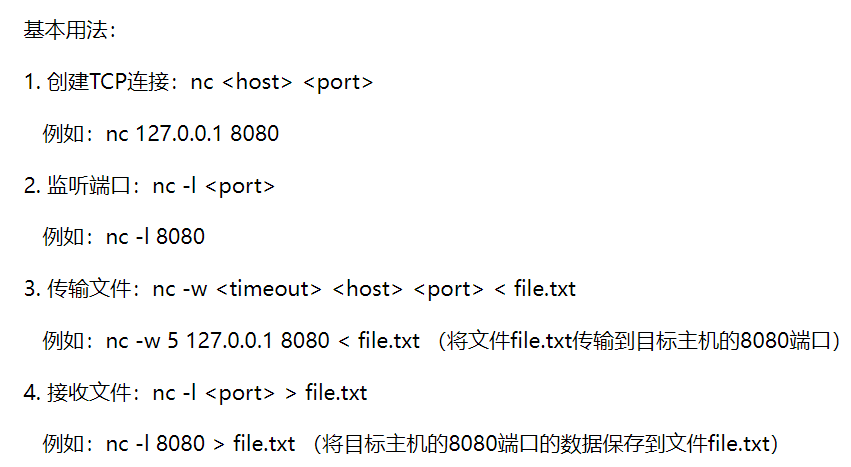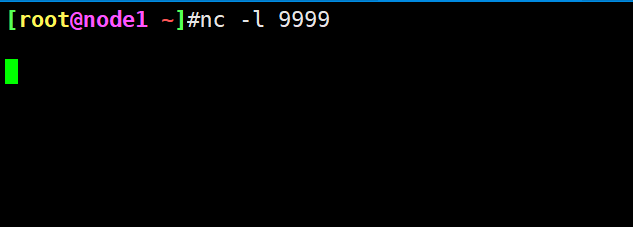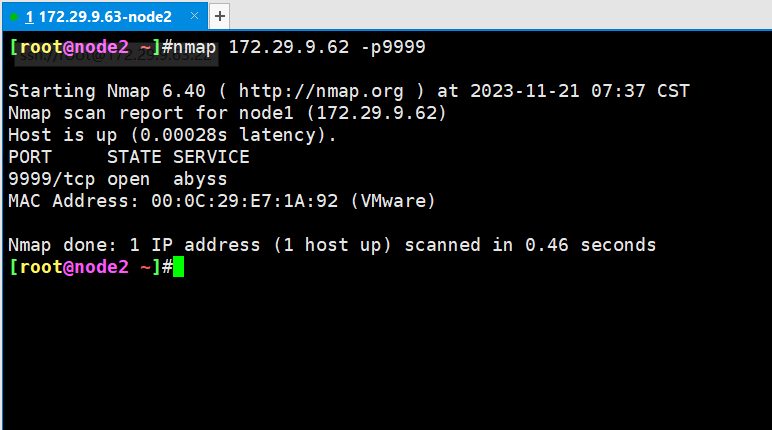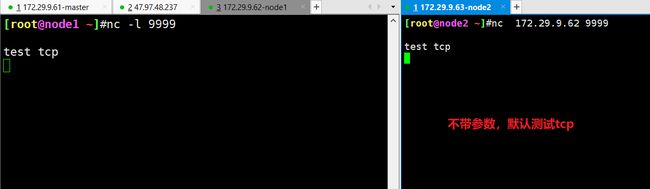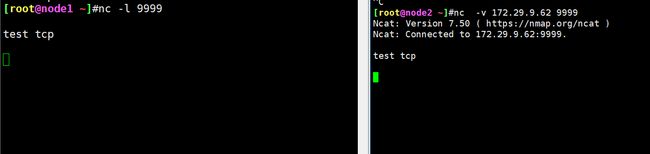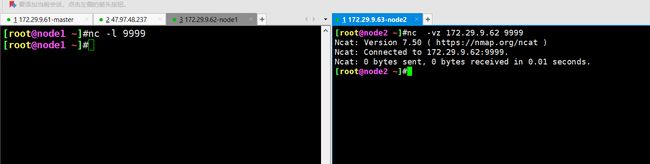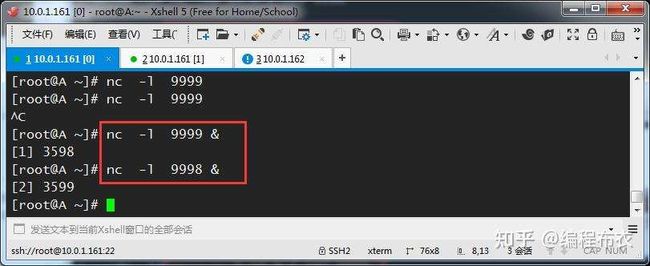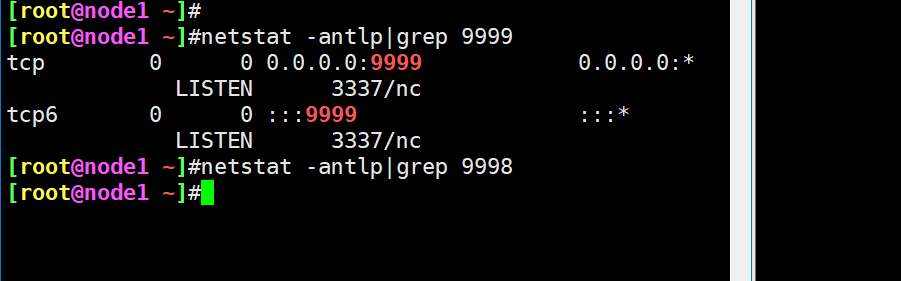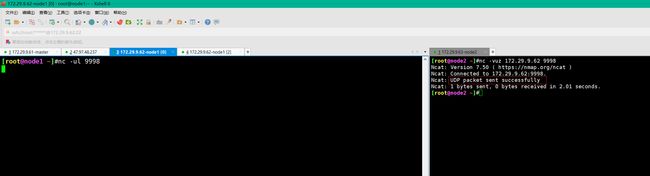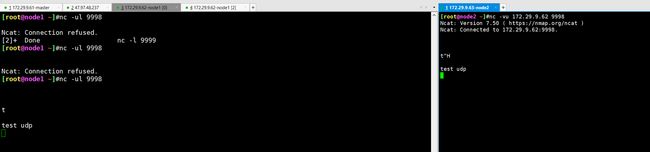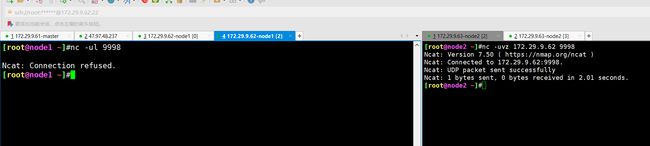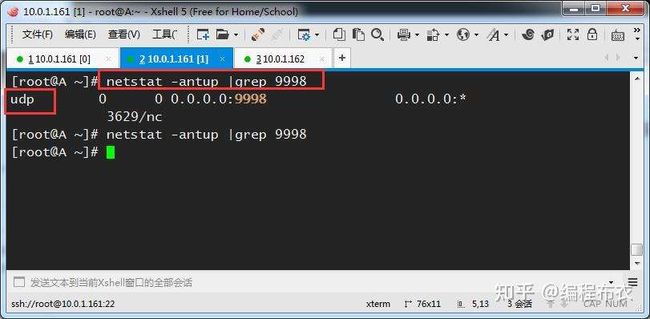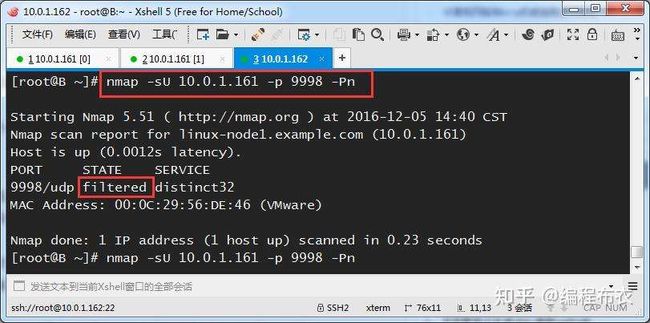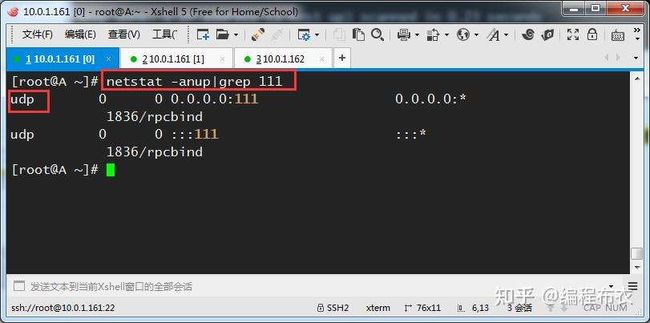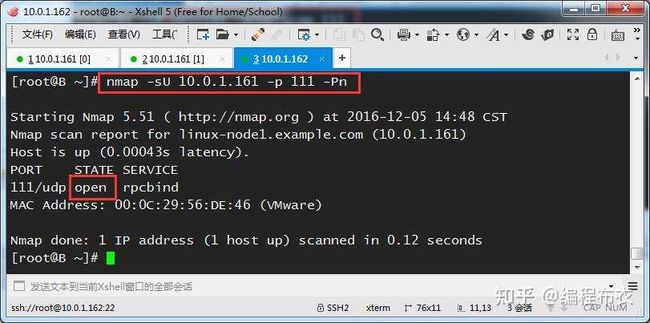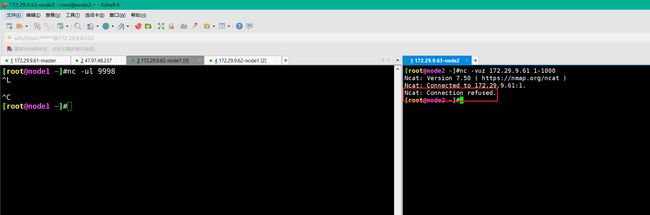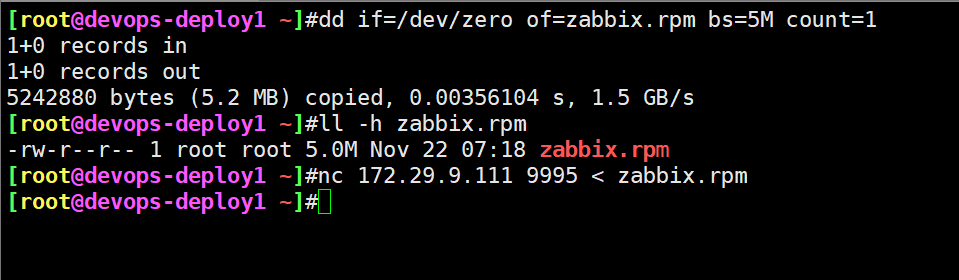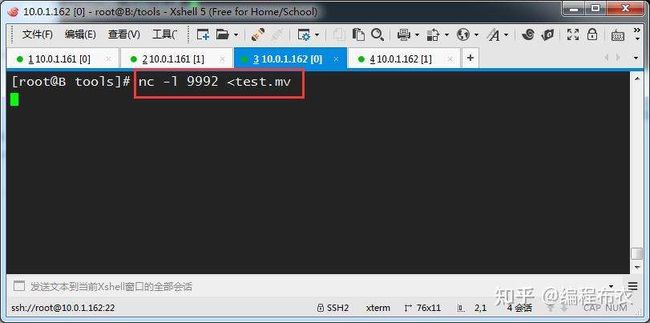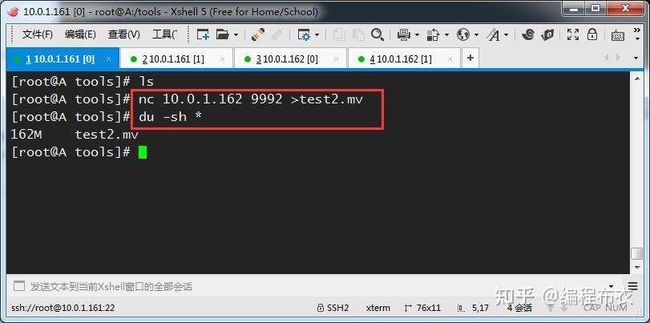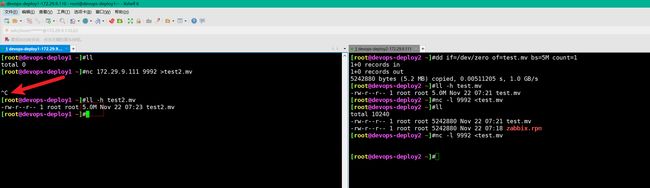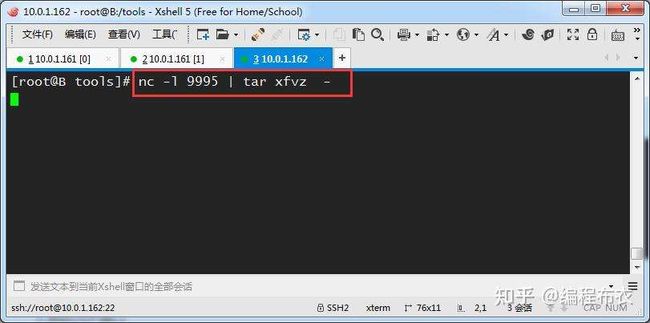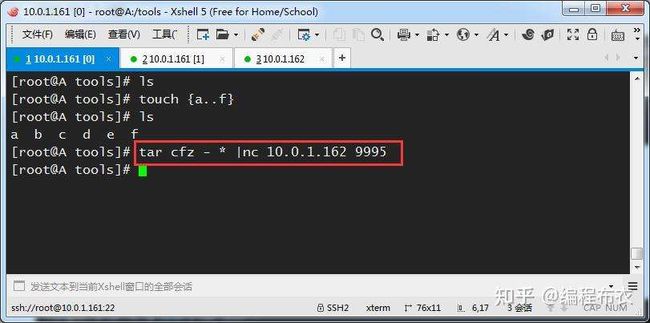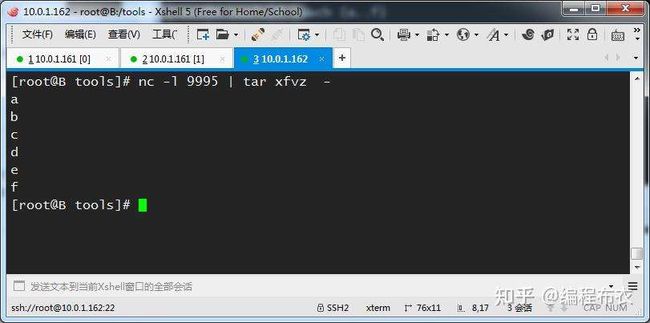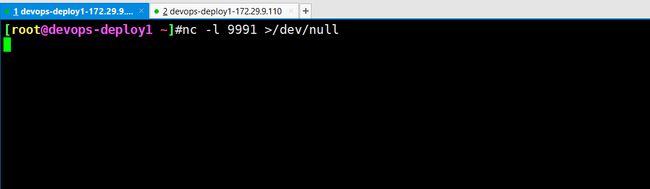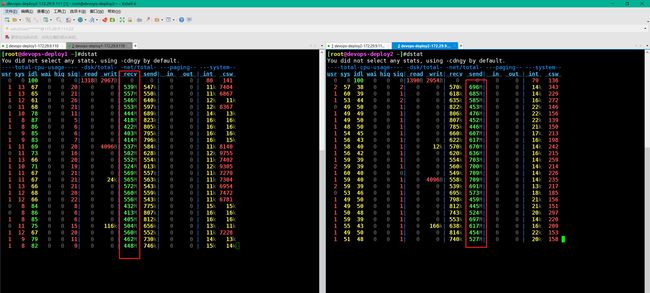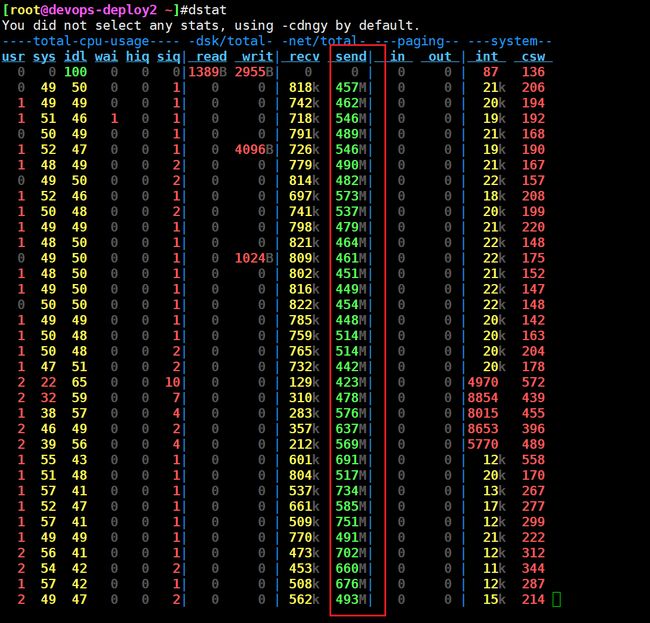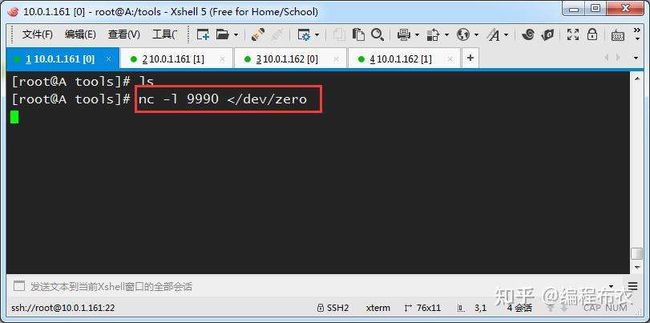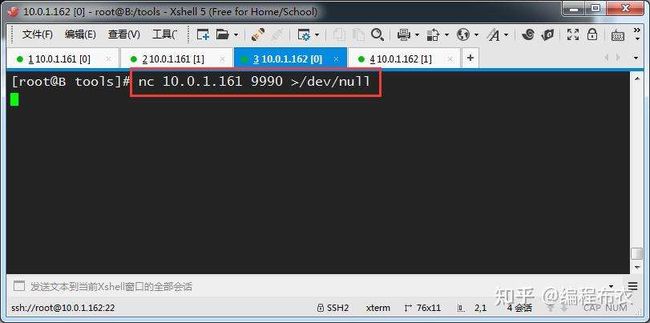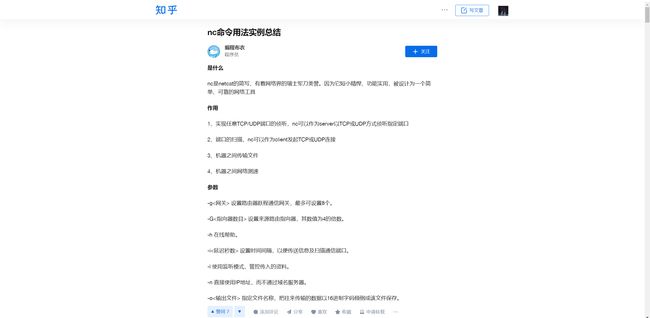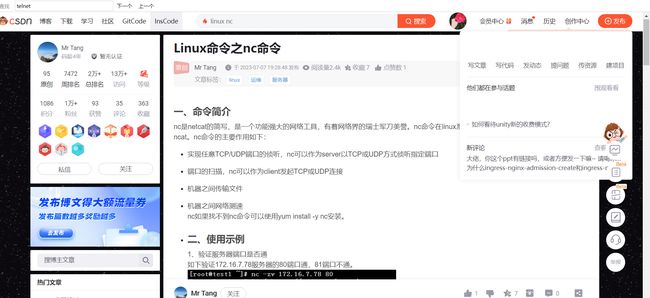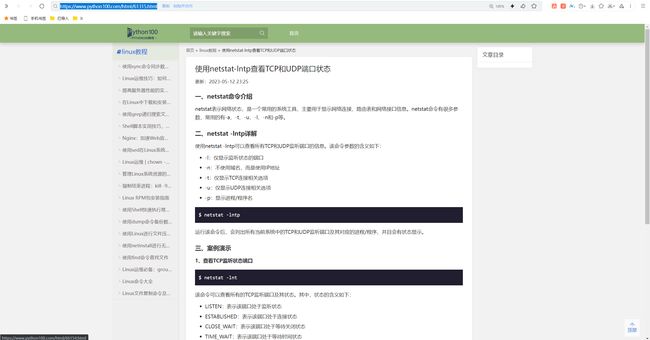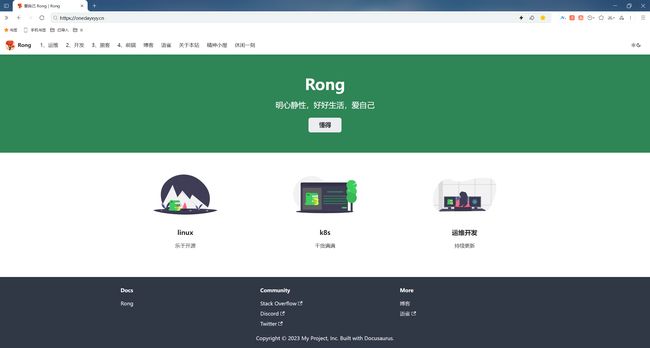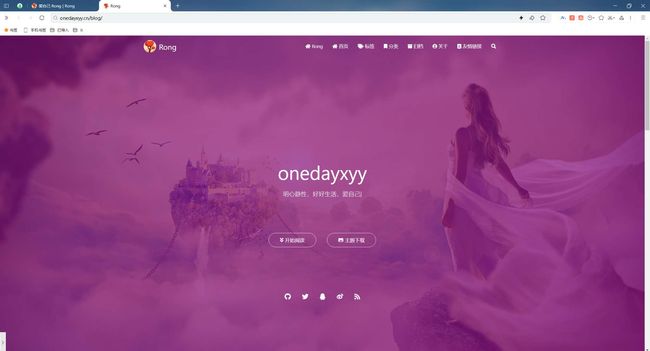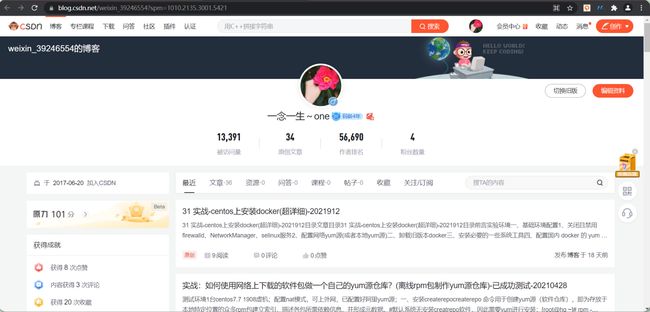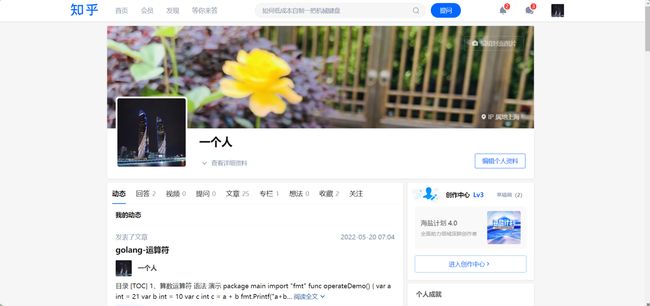nc命令记录
nc是什么
image-20231122074312187
nc是netcat的简写,是一个功能强大的网络工具,有着网络界的瑞士军刀美誉。nc命令在linux系统中实际命令是ncat,nc是软连接到ncat。
目录
- nc是什么
- 目录
- 常用命令
- 1、网络连通性测试和端口扫描
- tcp测试
- udp测试
- 2、使用 nc 传输文件和目录
- 方法 1,传输文件演示(先启动接收命令)
- 方法 2,传输文件演示(先启动发送命令) (测试failed)
- 方法 3,传输目录演示(方法发送文件类似) (暂停测试)
- 3、测试网速
- **方法 1,测试网速演示(先启动接收命令方式)**
- **方法 2,测试网速演示(先启动发送命令方式)**
- 总结
- 参考
- 关于我
- 最后
常用命令
作用
1、实现任意 TCP/UDP 端口的侦听,nc 可以作为 server 以 TCP 或 UDP 方式侦听指定端口
2、端口的扫描,nc 可以作为 client 发起 TCP 或 UDP 连接(验证服务器tcp/udp端口是否通)
3、机器之间传输文件
4、机器之间网络测速
参数
-g <网关> 设置路由器跃程通信网关,最多可设置 8 个。
-G <指向器数目> 设置来源路由指向器,其数值为 4 的倍数。
-h 在线帮助。
-i <延迟秒数> 设置时间间隔,以便传送信息及扫描通信端口。
-l 使用监听模式,管控传入的资料。
-n 直接使用 IP 地址,而不通过域名服务器。
-o <输出文件> 指定文件名称,把往来传输的数据以 16 进制字码倾倒成该文件保存。
-p <通信端口> 设置本地主机使用的通信端口。
-r 乱数指定本地与远端主机的通信端口。
-s <来源位址> 设置本地主机送出数据包的 IP 地址。
-u 使用 UDP 传输协议。
-v 显示指令执行过程。
-w <超时秒数> 设置等待连线的时间。
-z 使用 0 输入 / 输出模式,只在扫描通信端口时使用。
image-20231122070309438
前期准备
准备两台机器,用于测试 nc 命令的用法
主机 A:ip 地址 172.29.9.62
主机 B:ip 地址 172.29.9.63
两台机器先安装 nc 和 nmap 的包
yum install nc -y
yum install nmap -y
如果提示如下 - bash: nc: command not found 表示没安装 nc 的包
1、网络连通性测试和端口扫描
tcp测试
nc 可以作为 server 端启动一个 tcp 的监听(注意,此处重点是起 tcp,下面还会讲 udp)
先关闭 A 的防火墙,或者放行下面端口,然后测试 B 机器是否可以访问 A 机器启动的端口
在 A 机器上启动一个端口监听,比如 9999 端口(注意:下面的 - l 是小写的 L,不是数字 1)
默认情况下下面监听的是一个 tcp 的端口
nc -l 9999
image-20231121073254268
客户端测试,测试方法 1:telnet测试
在 B 机器上 telnet A 机器此端口,如下显示表示 B 机器可以访问 A 机器此端口
telnet 172.29.9.62 9999
image-20231121073417424
“注意:当我把客户端的telnet刚才这个tcp链接断开时,服务端的tcp监听进程也会跟着断开的!
”
image-20231121073553356
客户端测试,测试方法 2:nmap扫描端口
B 机器上也可以使用 nmap 扫描 A 机器的此端口
nmap 172.29.9.62 -p9999
image-20231121073740181
客户端测试,测试方法 3: 使用 nc 命令作为客户端工具进行端口探测
nc -vz -w 2 172.29.9.62 9999
#(-v 可视化,-z 扫描时不发送数据,-w 超时几秒,后面跟数字)
nc 172.29.9.62 9999
image-20231121074219947
#带-v参数:可视化
nc -v 172.29.9.62 9999
image-20231121074321723
#-z参数:扫描时不发送数据
image-20231121074423930
#带-w参数:超时几秒,后面跟数字
nc -vzw 2 172.29.9.62 9999 #也可以写成 nc -vz -w 2 172.29.9.62 9999
image-20231121074701925
客户端测试,测试方法 4(和方法 3 相似,但用处更大)
nc 可以可以扫描连续端口,这个作用非常重要。常常可以用来扫描服务器端口,然后给服务器安全加固 。
在 A 机器上监听 2 个端口,一个 9999,一个 9998,使用 & 符号丢入后台
在客户端 B 机器上扫描连续的两个端口,如下
:warning: 注意:
我这里提示和上面网友效果不一致:
image-20231121075208720
image-20231121075237881
udp测试
nc 作为 server 端启动一个 udp 的监听(注意,此处重点是起 udp,上面主要讲了 tcp)
启动一个 udp 的端口监听
nc -ul 9998
image-20231121075343810
复制当前窗口输入 netstat -antup |grep 9998 可以看到是启动了 udp 的监听
image-20231121075405398
客户端测试,测试方法 1 :nc命令
nc -vuz 172.29.9.62 9998
==由于 udp 的端口无法在客户端使用 telnet 去测试==,我们可以使用 nc 命令去扫描(前面提到 nc 还可以用来扫描端口)
(telnet 是运行于 tcp 协议的)
(u 表示 udp 端口,v 表示可视化输出,z 表示扫描时不发送数据)
image-20231121075608076
“注意:当nc测试结束后,udp进程也会跟着结束。
”
#交互式测试
nc -vu 172.29.9.62 9998
image-20231121075728821
#直接测试,扫描室不发送数据
nc -uvz 172.29.9.62 9998
image-20231122065501573
客户端测试,测试方法 2: nmap扫描
nmap -sU 10.0.1.161 -p 9998 -Pn
==(它暂无法测试 nc 启动的 udp 端口,每次探测 nc 作为 server 端启动的 udp 端口时,会导致对方退出侦听,有这个 bug,对于一些程序启动的 udp 端口在使用 nc 扫描时不会有此 bug)==
但是自己上面测试的:都会终止服务端tcp、udp进程的呀
下面,A 机器启动一个 udp 的端口监听,端口为 9998
nc -ul 9998
在复制的窗口上可以确认已经在监听了
B 机器使用 nmap 命令去扫描此 udp 端口,在扫描过程中,导致 A 机器的 nc 退出监听。所以显示端口关闭了(我推测是扫描时发数据导致的)
nmap -sU 172.29.9.61 -p 9998 -Pn
-sU :表示 udp 端口的扫描
-Pn :如果服务器禁 PING 或者放在防火墙下面的,不加 - Pn 参数的它就会认为这个扫描的主机不存活就不会进行扫描了,如果不加 - Pn 就会像下面的结果一样,它也会进行提示你添加上 - Pn 参数尝试的
是的:我这里实际测试也是这样的现象,用nmap扫描提示是closed状态。
image-20231122062123013
注意:如果 A 机器开启了防火墙,扫描结果可能会是下面状态。(不能确定对方是否有监听 9998 端口)
既然上面测试无法使用 nmap 扫描 nc 作为服务端启动的端口,我们可以使用 nmap 扫描其余的端口
(额,有点跑题了,讲 nmap 的用法了,没关系,主要为了说明 nmap 是也可以用来扫描 udp 端口的,只是扫描 nc 启动的端口会导致对方退出端口监听)
案例:
下面,A 机器上 rpcbind 服务,监听在 udp 的 111 端口
在 B 机器上使用 nmap 扫描此端口,是正常的检测到处于 open 状态
客户端测试,测试方法 3
nc 扫描大量 udp 端口
扫描过程比较慢,可能是 1 秒扫描一个端口,下面表示扫描 A 机器的 1 到 1000 端口(暂未发现可以在一行命令中扫描分散的几个端口的方法)
nc -vuz 172.29.9.61 1-1000
:warning: 注意:
我这里提示和上面网友效果不一致:
image-20231122062401089
2、使用 nc 传输文件和目录
方法 1,传输文件演示(先启动接收命令)
使用 nc 传输文件还是比较方便的,因为不用 scp 和 rsync 那种输入密码的操作了
把 A 机器上的一个 rpm 文件发送到 B 机器上
需注意操作次序,receiver 先侦听端口,sender 向 receiver 所在机器的该端口发送数据。
步骤 1,先在 B 机器上启动一个接收文件的监听,格式如下
意思是把赖在 9995 端口接收到的数据都写到 file 文件里(这里文件名随意取)
格式:nc -l port >file
nc -l 9995 >zabbix.rpm
image-20231122062910035
步骤 2,在 A 机器上往 B 机器的 9995 端口发送数据,把下面 rpm 包发送过去
dd if=/dev/zero of=zabbix.rpm bs=5M count=1
nc 172.29.9.111 9995 < zabbix.rpm
image-20231122071934116
B 机器接收完毕,它会自动退出监听,文件大小和 A 机器一样,md5 值也一样
image-20231122071923268
方法 2,传输文件演示(先启动发送命令) (测试failed)
步骤 1,先在 B 机器上,启动发送文件命令
下面命令表示通过本地的 9992 端口发送 test.mv 文件
dd if=/dev/zero of=test.mv bs=5M count=1
nc -l 9992 步骤 2,A 机器上连接 B 机器,取接收文件
下面命令表示通过连接 B 机器的 9992 端口接收文件,并把文件存到本目录下,文件名为 test2.mv
nc 172.29.9.111 9992 >test2.mv
这里为什么要我手动截止连接才行??……
奇怪,和上面网友测试效果不同。。。;
image-20231122072546631
方法 3,传输目录演示(方法发送文件类似) (暂停测试)
“目录这一块儿,自己暂时不进行测试。
”
步骤 1,B 机器先启动监听,如下
A 机器给 B 机器发送多个文件
传输目录需要结合其它的命令,比如 tar
经过我的测试管道后面最后必须是 - ,不能是其余自定义的文件名
nc -l 9995 | tar xfvz -
步骤 2,A 机器打包文件并连接 B 机器的端口
管道前面表示把当前目录的所有文件打包为 - ,然后使用 nc 发送给 B 机器
tar cfz - * | nc 10.0.1.162 9995
B 机器这边已经自动接收和解压
3、测试网速
测试网速其实利用了传输文件的原理,就是把来自一台机器的 / dev/zero 发送给另一台机器的 / dev/null
就是把一台机器的无限个 0,传输给另一个机器的空设备上,然后新开一个窗口使用 dstat 命令监测网速
“额,自己之前传输文件都测试失败了,那么这个测试demo估计也会失败的。。。--果然,自己测试失败了。。。
”
在这之前需要保证机器先安装 dstat 工具
yum install -y dstat
方法 1,测试网速演示(先启动接收命令方式)
步骤 1,A 机器先启动接收数据的命令,监听自己的 9991 端口,把来自这个端口的数据都输出给空设备(这样不写磁盘,测试网速更准确)
nc -l 9991 >/dev/null
image-20231122073055571
步骤 2,B 机器发送数据,把无限个 0 发送给 A 机器的 9991 端口
nc 172.29.9.110 9991 image-20231122073125682
在复制的窗口上使用 dstat 命令查看当前网速,dstat 命令比较直观,它可以查看当前 cpu,磁盘,网络,内存页和系统的一些当前状态指标。
我们只需要看下面我选中的这 2 列即可,recv 是 receive 的缩写,表示接收的意思,send 是发送数据,另外注意数字后面的单位 B,KB,MB
image-20231122073005967
可以看到 A 机器接收数据,平均每秒 400MB 左右
image-20231122073242611
B 机器新打开的窗口上执行 dstat,看到每秒发送 400MB 左右的数据
image-20231122073255956
方法 2,测试网速演示(先启动发送命令方式)
步骤 1,先启动发送的数据,谁连接这个端口时就会接收来自 zero 设备的数据(二进制的无限个 0)
nc -l 9990 image-20231122073427532
步骤 2,下面 B 机器连接 A 机器的 9990 端口,把接收的数据输出到空设备上
nc 172.29.9.110 9990 >/dev/null
image-20231122073525194
同样可以使用 dstat 观察数据发送时的网速
image-20231122073559894
总结
“自己一般用nc命令来做一个简单的udp测试就行:
”
常用的命令如下:
netstat -anulp|grep xxx #查看udp服务是否正常
netstat -antlp|grep xxx #查看tcp服务是否正常
#服务端启用一个udp监听端口
nc -ul 9998
#netstat -antup |grep 9998
#注意:用nc起的udp服务后,客户端测试结束后,服务端监听的udp进程是会自动结束掉的。(不管是tcp还是udp)
#客户端测试:
#(1)交互式测试
nc -vu 172.29.9.62 9998
#(2)直接测试,扫描室不发送数据
nc -uvz 172.29.9.62 9998
image-20231121075728821
image-20231122065501573
参考
https://zhuanlan.zhihu.com/p/600617533
image-20231122065935311
https://wenku.baidu.com/view/a4ae1f79753231126edb6f1aff00bed5b9f37380.html?wkts=1700444478398&bdQuery=nc%E5%91%BD%E4%BB%A4%3F&needWelcomeRecommand=1
image-20231120103836684
https://blog.csdn.net/qq_45443475/article/details/131603359
image-20231120104003067
https://www.python100.com/html/61315.html
image-20231122235410662
关于我
我的博客主旨:
-
排版美观,语言精炼;
-
文档即手册,步骤明细,拒绝埋坑,提供源码;
-
本人实战文档都是亲测成功的,各位小伙伴在实际操作过程中如有什么疑问,可随时联系本人帮您解决问题,让我们一起进步!
微信二维码 x2675263825 (舍得), qq:2675263825。
image-20230107215114763
微信公众号 《云原生架构师实战》
image-20230107215126971
个人博客站点
http://onedayxyy.cn/
image-20231113073017981
image-20231113073039083
语雀
https://www.yuque.com/xyy-onlyone
image-20231113073101271
csdn
一念一生~one_k8s,Linux,git-CSDN博客
image-20230107215149885
知乎
一个人 - 知乎
image-20230107215203185
最后
好了,关于本次就到这里了,感谢大家阅读,最后祝大家生活快乐,每天都过的有意义哦,我们下期见!
image-20231016062113861